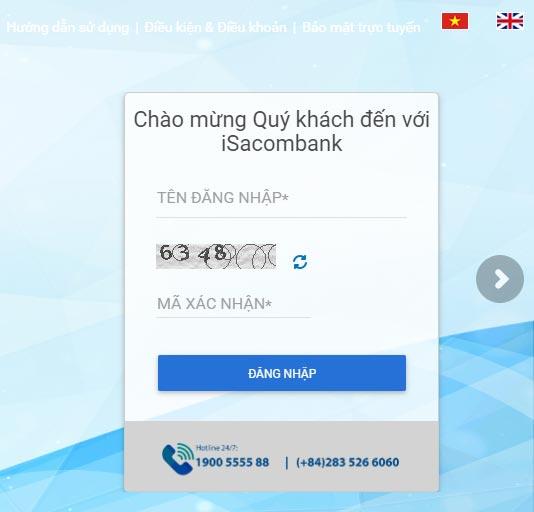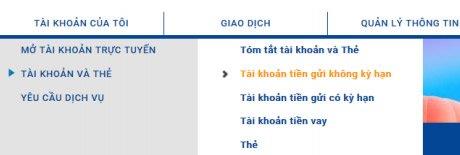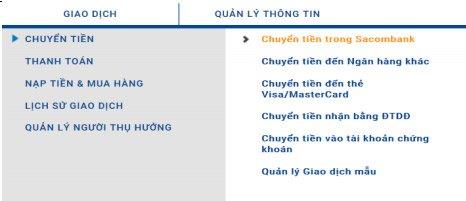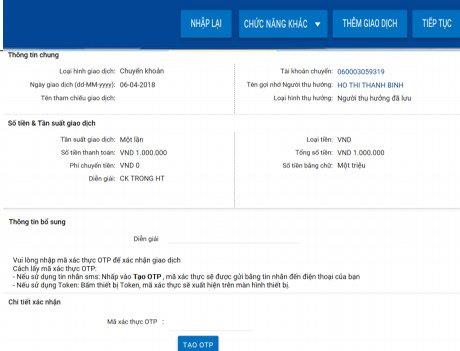Sacombank Internet Banking เป็นบริการธนาคารทางอิเล็กทรอนิกส์ของ Saigon Thuong Tin Joint Stock Commercial Bank ช่วยให้ผู้ใช้สามารถโอนเงินจ่ายบิลประหยัดเงินตรวจสอบยอดคงเหลือในบัญชีได้ตลอด 24 ชั่วโมงทุกวันโดยไม่ต้องไปที่สำนักงานธุรกรรมโดยตรง
Sacombank mBanking สำหรับ Android Sacombank mBanking สำหรับ iOS
อย่างไรก็ตามในการใช้ธนาคารออนไลน์นี้ผู้ใช้จำเป็นต้องลงทะเบียนสำหรับบริการธนาคารทางอินเทอร์เน็ตของ Sacombank จากนั้นคุณจะได้สัมผัสกับคุณสมบัติที่สะดวกสบายที่บริการนี้มีให้ โปรดติดตามบทความด้านล่างเพื่อทราบวิธีการ:

วิธีการลงทะเบียนบริการ Internet Banking ของ Sacombank
เพียงแค่อายุ 15 ปีและมีบัญชีกระแสรายวันที่ Sacombank เพื่อลงทะเบียนใช้บริการ Internet Banking ในช่วงเวลาดังกล่าวลูกค้าต้องนำบัตรประชาชน / Passport ตัวจริงไปที่เคาน์เตอร์ธุรกรรมเพื่อเปรียบเทียบจากนั้นปฏิบัติตามขั้นตอนตามคำแนะนำของเจ้าหน้าที่ ค่าธรรมเนียมการลงทะเบียนสำหรับ iBanking Sacombank คือ 0 VND ค่าบริการ 40,000 ดอง / ไตรมาส (ฟรีสำหรับไตรมาสแรก)
หลังจากลงทะเบียนที่เคาน์เตอร์เรียบร้อยแล้วธนาคารจะออกบัญชีพร้อมชื่อผู้ใช้และรหัสผ่าน ผู้ใช้เข้าถึงหน้าแรกของธนาคารทางอินเทอร์เน็ตของ Sacombankและเข้าสู่ระบบด้วยบัญชีนี้
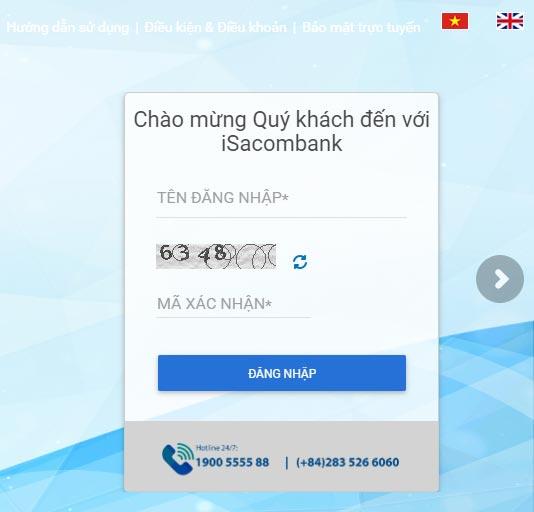
คำแนะนำในการใช้บริการ Sacombank Internet Banking
กำลังตรวจสอบยอดเงินในบัญชี
หากต้องการดูยอดคงเหลือของบัญชีประเภทต่างๆให้คลิกที่แท็บบัญชีของฉัน > บัญชีและบัตรเลือกประเภทบัญชีที่จะตรวจสอบ:
- ต้องการบัญชีเงินฝาก
- บัญชีเงินฝากระยะ
- บัญชีเงินกู้.
- บัญชีบัตร.
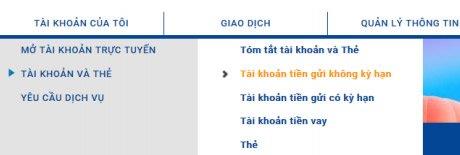
หากต้องการดูรายละเอียดบัญชีให้คลิกที่หมายเลขบัญชีเพื่อดูจากนั้นคลิกที่ (... ) ที่มุมขวาของหน้าจอเพื่อดู
เนื้อหาต่อไปนี้: ประวัติการทำธุรกรรม, เช็คที่ออกเช็ค, ดูธุรกรรมล่าสุด ส่วนใหญ่ดูธุรกรรมที่ถูกบล็อกดูใบแจ้งยอดธุรกรรม
โอนออนไลน์
ในการโอนเงินผ่าน Internet Banking Sacombank ให้เลือกแท็บธุรกรรมบนแถบเครื่องมือจากนั้นเลือกคุณสมบัติที่เหมาะสม:
- โอนเงินในระบบ:โอนเข้าบัญชีธนาคารหรือรับด้วยบัตรประชาชน / Passport โอนเงินฟรีในจังหวัดเดียวกันหรือต่างจังหวัด / เมือง 8,000 ดอง
- โอนเงินนอกระบบ:โอนเข้าบัญชีธนาคารอื่นหรือรับด้วยบัตรประชาชน / Passport โอนเงินเข้าเลขบัตร ค่าธรรมเนียมการโอนเงินนอกจังหวัดเดียวกัน 0.018% ต่างจังหวัด 0.041% (ขั้นต่ำ 25,000 ดอง)
- โอน - รับทางมือถือ:โอนเงินให้ญาติและถอนเงินที่ตู้ ATM โดยไม่ต้องใช้บัตร ค่าธรรมเนียมการโอนเงิน 8,000 VND / รายการ
- โอนเงินเข้า Visa / MasterCard: VND 15,000 / ค่าธรรมเนียมการทำธุรกรรม
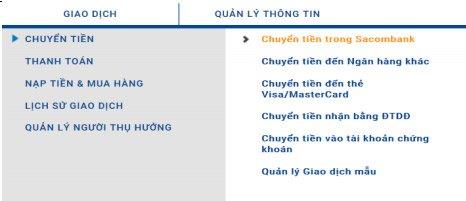
หมายเหตุ:เมื่อโอนเงินไปยังหมายเลขบัตรให้ป้อนหมายเลขบัตรที่ถูกต้องเพื่อรับรหัสโทเค็น (การเข้ารหัสหมายเลขบัตร) ในการรับ OTP คุณต้องคลิกที่ช่องเริ่มต้นที่อยู่ข้างๆ (Sacombank ไม่ได้ส่ง OTP โดยอัตโนมัติเหมือนธนาคารอื่น ๆ )
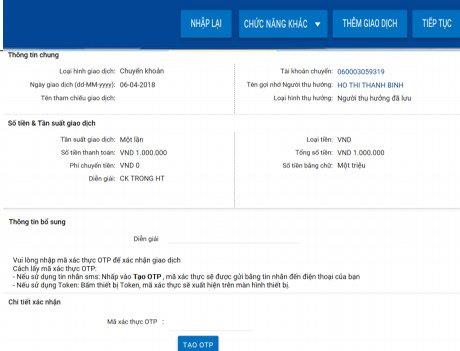
ส่งเงินออมออนไลน์
หากต้องการส่งเงินออมทางออนไลน์ให้เลือกแท็บบัญชีบนแถบเครื่องมือ จากนั้นเลือกเงินฝากประจำและคลิกที่เปิดบัญชีเงินฝากออนไลน์ กรอกข้อมูลและยืนยันการส่งก่อนรับ OTP เพื่อทำรายการ
บันทึก:
- จำนวนเงินฝากขั้นต่ำ 1 ล้านด่ง
- ตัวเลือกในการรับดอกเบี้ยในช่วงเริ่มต้นรายเดือนหรือเมื่อสิ้นสุดระยะเวลา
- ระยะเวลาการฝากที่ยืดหยุ่นอัตราดอกเบี้ยแสดงตามระยะเวลาที่เกี่ยวข้อง
ด้วยบริการ Sacombank iBanking คุณสามารถทำธุรกรรมธนาคารออนไลน์ได้ทุกที่ทุกเวลาแม้นอกเวลาทำการตลอดจนวันหยุดและวันหยุดปีใหม่
ฉันขอให้คุณประสบความสำเร็จ!